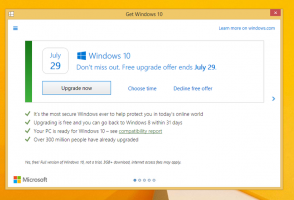Abilita il tasto Stampa schermo per aprire Cattura e Disegna in Windows 11
Puoi abilitare Print Screen Key per aprire Cattura e Disegna in Windows 11 oltre a diverse opzioni per acquisire uno screenshot. L'opzione predefinita più avanzata è l'app Cattura e disegna che può catturare una regione, una finestra o un intero schermo, consentendoti di annotare e condividere lo screenshot dopo averlo acquisito. Puoi avviare Cattura e disegna utilizzando una scorciatoia da tastiera o una scorciatoia sul desktop. Di gran lunga, il modo più rapido e conveniente per acquisire uno screenshot in Windows 11 è utilizzare il pulsante Stampa schermo. Puoi abilitare il tasto Stampa schermo per avviare Cattura e disegna in Windows 11. Ecco come.
Windows 11: abilita il tasto Print Screen per aprire Snip e Sketch
- Apri le impostazioni di Windows usando il Vincita + io scorciatoia o uno dei molte opzioni disponibili.
- Vai al Accessibilità sezione.
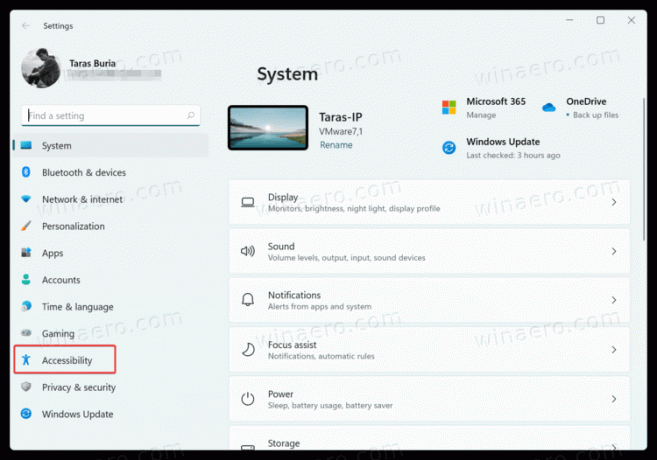
- Scorri verso il basso fino a Interazione sezione e clicca Tastiera del computer.
- Ancora una volta, scorri verso il basso e trova il Usa il pulsante Stampa schermo per aprire la cattura dello schermo opzione. Accendilo.
- Ora premi il Schermata di stampa pulsante per vederlo in azione.
Nota: dopo aver abilitato il tasto Stampa schermo per avviare Cattura e disegna, Windows 11 potrebbe richiedere di attivare il caricamento automatico degli screenshot su OneDrive quando si preme il pulsante Stampa schermo. Clic No grazie (puoi anche abilitare quella funzione se lo desideri), quindi riavvia il computer.
Successivamente, sarai in grado di acquisire schermate utilizzando l'app Cattura e Disegna richiamata dal pulsante Stampa schermo.
Se la tua tastiera non ha Schermata di stampa pulsante, puoi rimapparlo utilizzando l'app PowerToys o qualsiasi altro software di mappatura della tastiera. In alternativa, puoi usare l'impostazione predefinita Vincita + Spostare + S scorciatoia per avviare Snip e Sketch da qualsiasi luogo.
Vale anche la pena ricordare che le applicazioni di terze parti a volte possono sovrascrivere l'impostazione predefinita Schermata di stampa comportamento del pulsante. Sfortunatamente, Windows 11 non fornisce un'opzione per scegliere l'utilità screenshot predefinita, quindi potrebbe essere necessario modificare le impostazioni nel software installato.